
Thật dễ dàng để bị áp đảo trên Chromebook hoặc Chromebox của bạn với các thông báo từ các trang web, bất kỳ Ứng dụng Android bạn có thể đã cài đặt , và ngay cả Các văn bản được nhân đôi từ điện thoại Android được kết nối của bạn . Rất may, với chế độ "Không làm phiền" của Chrome OS, bạn có thể im lặng ngay lập tức.
Để bật chế độ "Không làm phiền" trên Chromebook của bạn, hãy nhấp vào vùng trạng thái ở góc dưới bên phải hiển thị tín hiệu Wi-Fi và mức pin của thiết bị.

Chuyển đổi nút có nhãn "Thông báo".
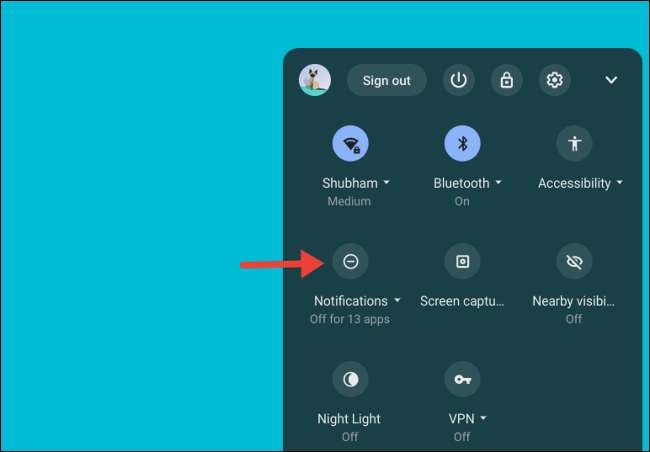
Khi bạn làm điều này, Chromebook của bạn sẽ thêm một biểu tượng giống như dash mới vào khu vực Trạng thái để chỉ ra rằng "Không làm phiền" đang hoạt động.
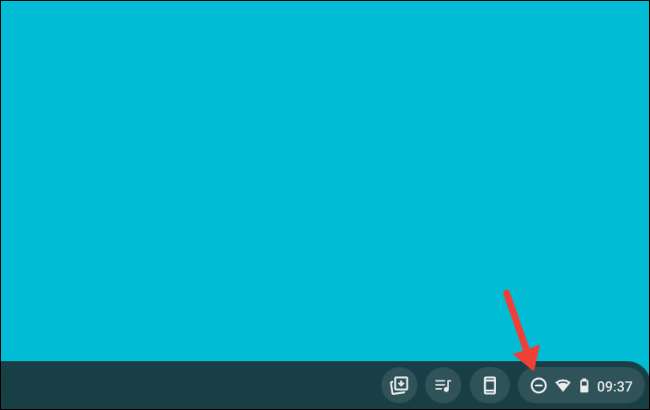
Với việc không bị xáo trộn, Chromebook của bạn sẽ im lặng tất cả các thông báo đến. Máy tính của bạn cũng sẽ không còn hiển thị dấu nhắc ở dưới cùng bên phải màn hình cho mỗi cảnh báo mới. Bạn vẫn sẽ có thể duyệt tất cả các thông báo đang chờ xử lý trong danh sách trên bảng "Cài đặt nhanh".
Nếu bạn không muốn tắt thông báo từ tất cả các dịch vụ hoàn toàn, Chrome OS cũng cho phép bạn chọn chọn lọc ứng dụng và trang web nào bạn muốn im lặng.
Mở lại bảng cài đặt nhanh một lần nữa, và lần này, nhấp vào mũi tên nhỏ hướng xuống bên cạnh nhãn "Thông báo".
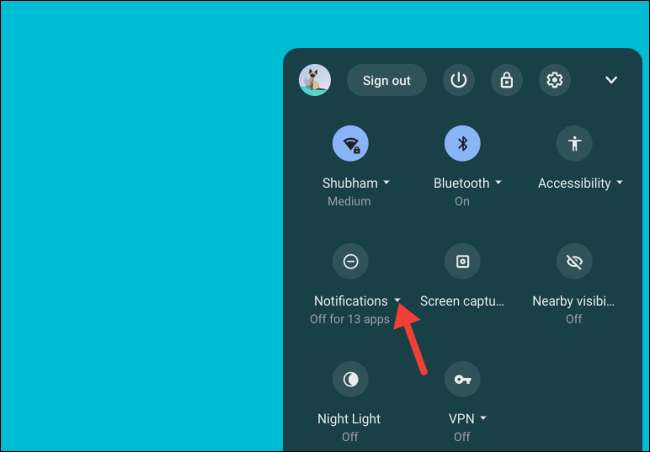
Trong danh sách "Cho phép thông báo từ danh sách", bạn sẽ tìm thấy tất cả các ứng dụng và trang web có thể gửi cho bạn một thông báo. Bỏ chọn hộp bên cạnh một ứng dụng hoặc trang web để tắt thông báo từ chúng.
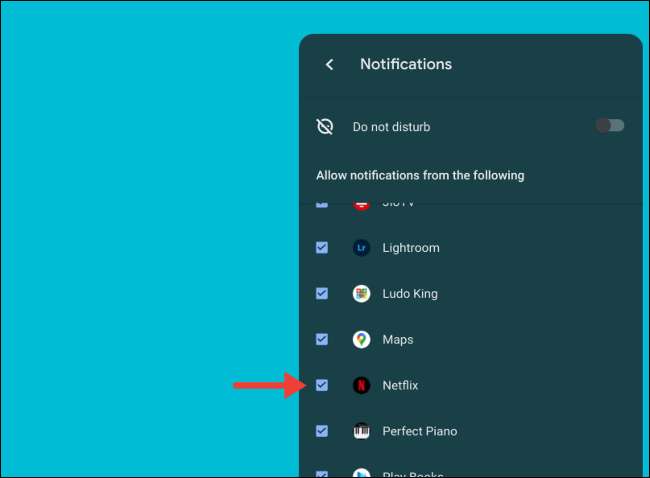
Đảm bảo rằng chuyển đổi "Không làm phiền" bị tắt vì nó ghi đè cài đặt riêng lẻ của bạn và tự động tắt tất cả các thông báo.
CÓ LIÊN QUAN: Cách tải xuống ứng dụng Android trên Chromebook







